Loading ...
Loading ...
Loading ...
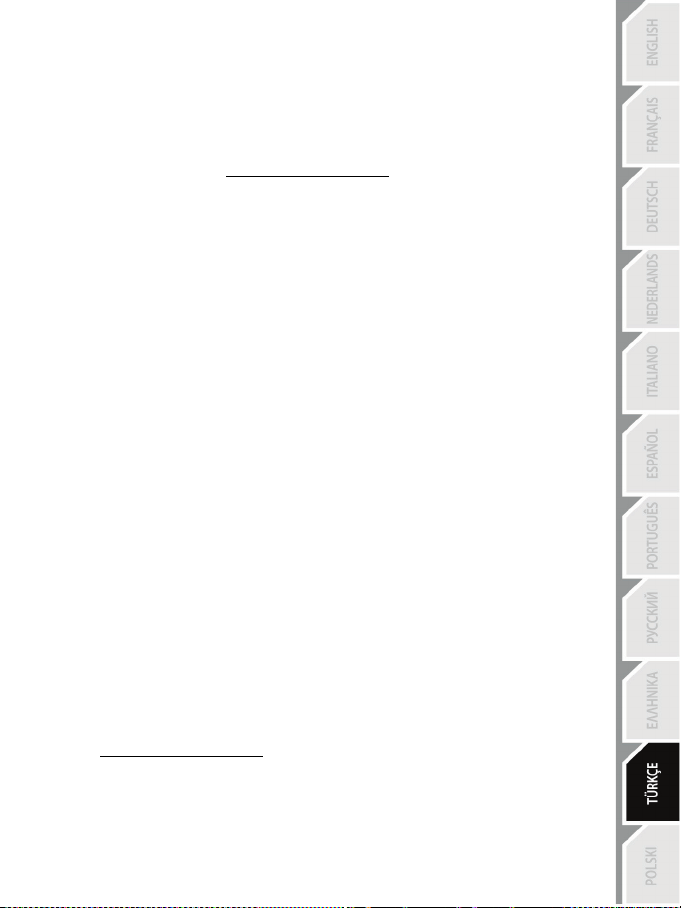
5/8
JOYSTICK'İNİZİN DONANIM YAZILIMINI GÜNCELLEME
Joystick'inizin tabanında bulunan donanım yazılımı ürün geliştirmeleri içeren daha yeni
sürümlere güncellenebilir.
Joystick'inizin halihazırda kullandığı donanım yazılımı sürümünü görmek ve gerektiğinde
güncellemek için: PC'de http://ts.thrustmaster.com adresine gidin. Updates and
Downloads kısmında PlayStation / Joystick / T.Flight Hotas 4 seçeneklerine tıklayın,
ardından Driver/Firmware seçeneğini seçerek indirme ve kurulum işlemini anlatan
talimatları izleyin.
SORUN GİDERME VE UYARILAR
• Joystick’im düzgün çalışmıyor ya da uygun kalibre edilmemiş gözüküyor:
- Sisteminizi kapatın, joystick’inizi ayırın, joystick’inizi yeniden bağlayın ve oyununuzu tekrar
başlatın.
- Joystick’inizi bağlarken: Kolu, dümeni ve gaz kolunu ortada bırakın ve her türlü kalibrasyon
sorununa engel olmak için bunları hareket ettirmeyin.
- Oyundan çıkın, joystick'i çıkarın, tekrar takın, ardından joystick üzerindeki PS düğmesine
(10) basın. Joystick'i kullanabilmek için Sony Entertainment Network hesabınıza giriş yapın.
• Joystick’im çok hassas veya yeterince hassas değil:
- Joystick’iniz farklı eksenlerde birkaç hareket yaptığınızda kendini otomatik olarak kalibre
eder.
- Oyununuzun “Seçenekler / Kumanda / Gamepad veya Joystick” menüsünden: Kumanda
biriminiz için hassasiyeti veya ölü bölgeleri (bu seçenekler mevcutsa) ayarlayın.
- Joystick tabanının alt kısmında bulunan düğmeyi (7) kullanarak kol direncini ayarlayın.
• Dümen fonksiyonu çok hassas:
- Joystick tabanında bulunan kilitleme vidasını (5) kullanarak kol dönüşünü devre dışı bırakın
ve dümen fonksiyonu için mafsallı düğmeyi kullanın.
YARDIM DOSYALARI VE SIK SORULAN SORULAR (BU KILAVUZDA
GEÇMEZ)
Lütfen http://ts.thrustmaster.com adresine giderek Updates and Downloads kısmında
PlayStation / Joystick / T.Flight Hotas 4 seçeneklerine tıklayın ve ardından
Manual/Help file'ı seçin.
Loading ...
Loading ...
Loading ...